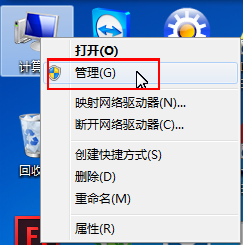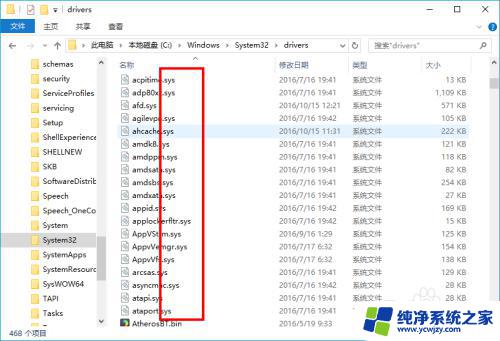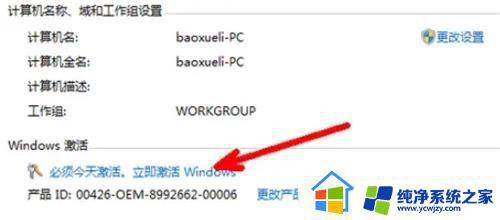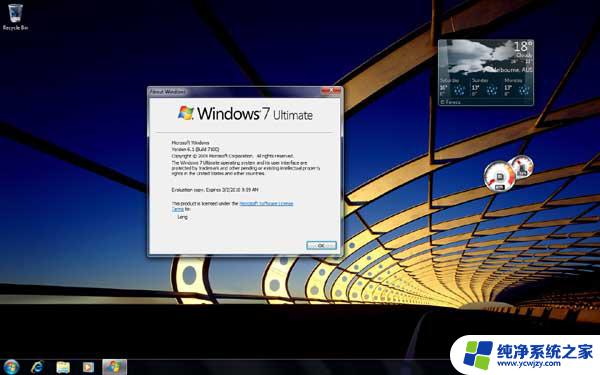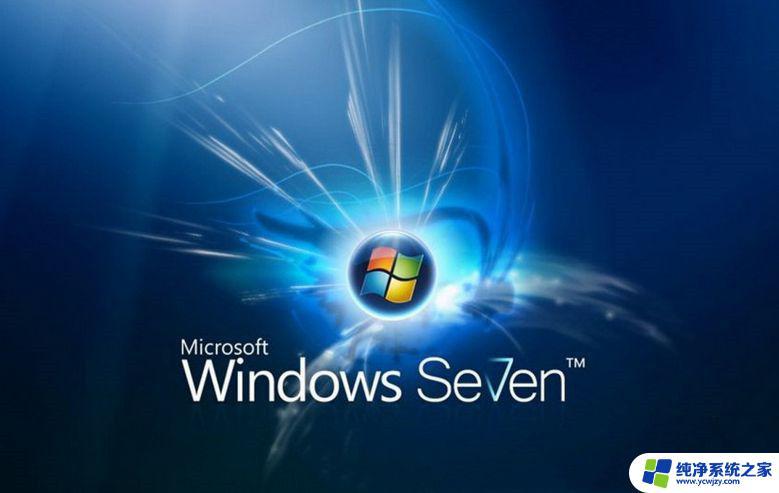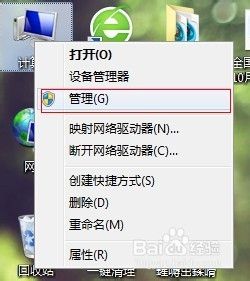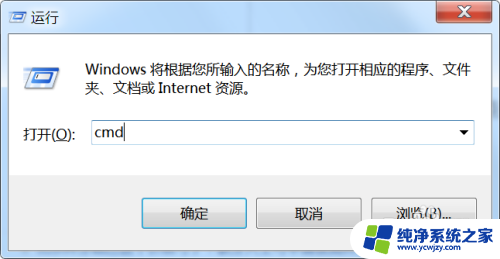硬盘序列号怎么查win7 win7硬盘序列号查询步骤
更新时间:2024-01-18 13:07:16作者:xiaoliu
在日常使用电脑的过程中,我们常常会遇到一些需要查找硬盘序列号的情况,而对于Win7系统用户来说,查找硬盘序列号并不是一件困难的事情。下面就让我们一起来了解一下Win7系统下的硬盘序列号查询步骤吧!在Win7系统中,我们可以通过一些简单的操作来查找硬盘序列号。我们需要打开开始菜单,然后选择计算机选项。接着在计算机窗口中找到你想要查询硬盘序列号的硬盘,右键点击该硬盘,并选择属性选项。在弹出的硬盘属性窗口中,我们可以看到硬件选项卡,点击该选项卡后,我们可以在设备属性中找到所需的硬盘序列号信息。这样我们就成功地查询到了Win7系统下的硬盘序列号。通过这个简单的步骤,我们可以快速方便地获取到硬盘序列号,从而更好地管理和维护我们的电脑设备。
具体步骤:
1.快捷键win+R,输入cmd;
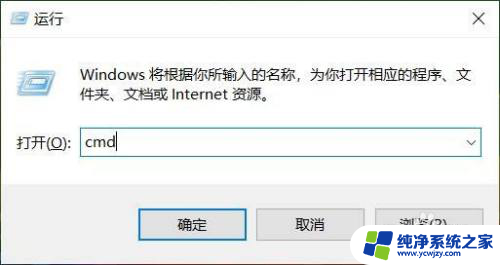
2.输入diskpart ;

3.输入list disk;
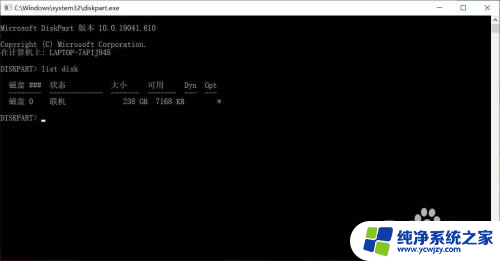
4.输入select disk 0;
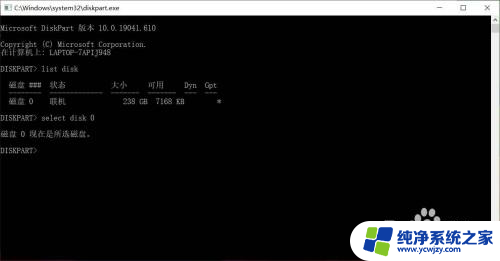
5.输入detail disk,即可查看硬盘详细信息。
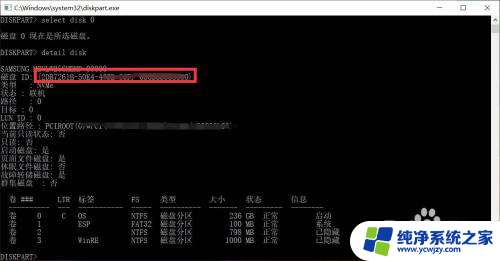
以上是如何查询Win7硬盘序列号的全部内容,如果你遇到相同的情况,请参考我的方法来处理,希望对大家有所帮助。